Cum să adăugați widget-uri WordPress în conținutul postului și al paginii
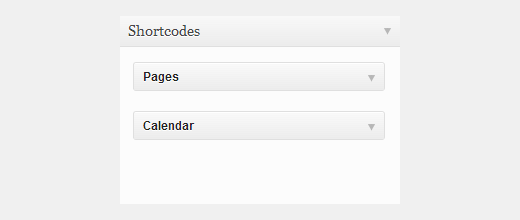
Widget-urile facilitează utilizatorilor să tragă și să creeze articole în site-ul lor WordPress. Chiar dacă puteți extinde puterea widget-urilor WordPress implicite, ele sunt încă limitate la zonele gata de widget din tema dvs., cum ar fi barele laterale și subsolurile. Nu ar fi frumos să adăugați widget-uri în postarea sau conținutul paginii fără a scrie o singură linie de cod? Ei bine, în acest articol, vă vom arăta cum să adăugați widget-uri WordPress în mesaje și pagini.
Primul lucru pe care trebuie să-l faceți este să instalați și să activați amr shortcode orice widget. După ce activați pluginul, accesați Aspect »Widgeturi. Apoi, glisați și fixați widgeturile pe care doriți să le afișați în postarea sau pagina dvs. în bara laterală Shortcodes.
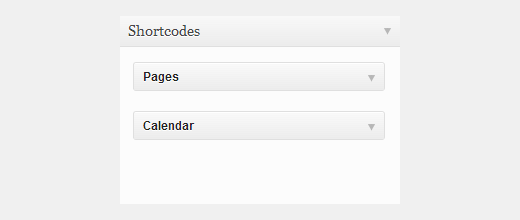
Acum widgeturile sunt gata să fie adăugate la conținutul dvs. Accesați ecranul de editare a postării sau paginii și inserați în conținutul dvs. următorul cod scurt: [do_widget widgetname]. De exemplu:
[calendarul do_widget]
[paginile do_widget]
Dacă numele widgetului are spațiu în el, atunci trebuie să adăugați nume de widget în citate, cum ar fi:
[do_widget "posturi recente"]
Asta e. Acum puteți adăuga widget-uri WordPress în postarea și conținutul paginii. Dacă doriți să adăugați un pic mai mult stil widget-urilor dvs., atunci este posibil să doriți să verificați articolul nostru despre cum să faceți widget-urile WordPress colorate și mai puțin plictisitoare. Cele mai multe widget-uri au titluri, dar dacă nu doriți să le afișați, utilizați acest tutorial pentru a ascunde titlurile widget-urilor.
Depanare
Dacă widgetul nu apare în conținutul dvs., trebuie să utilizați idul widget în codul scurt. Mai întâi, asigurați-vă că ați adăugat widget-ul drept în bara laterală de coduri scurte și că ați adăugat codul scurt cu numele widget-ului în postarea sau pagina dvs. Publicați acel post / pagină și deschideți-o într-o nouă fereastră de browser. Adăugați următorul șir la sfârșitul adresei URL a paginii:
http://www.example.com/page-title/?do_widget_debug
Acesta vă va afișa informații de depanare cu ID widget-uri. Căutați id-uri widget sub Coduri scurte Bara laterală.
Sperăm că acest articol v-a ajutat să adăugați widget-uri în mesajele sau paginile WordPress. Pentru întrebări și feedback, vă rugăm să lăsați un comentariu sau tweet la noi urmând @ wpbeginner.


